Per lo più ti piace girare video con il tuo Samsung o iPhone? Stai ancora cercando uno strumento video o un editor per modificare i tuoi video? In questo articolo presenteremo due modi per modificare i video Samsung, vale a dire la modifica dei video Samsung su desktop e dispositivi mobili.
- Parte 1:Come modificare i video Samsung su PC e Mac
- Parte 2:Come modificare i video su Samsung con Movie Maker Video Editor
Parte 1:come modificare i video Samsung su PC e Mac
Hai registrato vari video con i tuoi dispositivi Samsung e vuoi lucidarli? Bene, è qui che interviene Wondershare Filmora. Questo potente editor video Samsung può aiutarti a tagliare, ruotare, ritagliare, unire facilmente i file video in diversi formati, oltre a personalizzarli con rich text, filtri e transizioni su PC Windows o Mac. Inoltre, dopo aver terminato l'editing video Samsung, puoi salvarlo direttamente su dispositivi mobili, condividere la tua creazione su YouTube, masterizzare su DVD o salvarlo in vari altri formati. Vuoi provare? Segui i passaggi seguenti per vedere come modificare i video Samsung su un PC. Prima di iniziare, puoi prima scaricare questo editor video Samsung sul tuo computer.
Filmora fornisce alcune funzionalità di editing appositamente per l'editing video mobile:
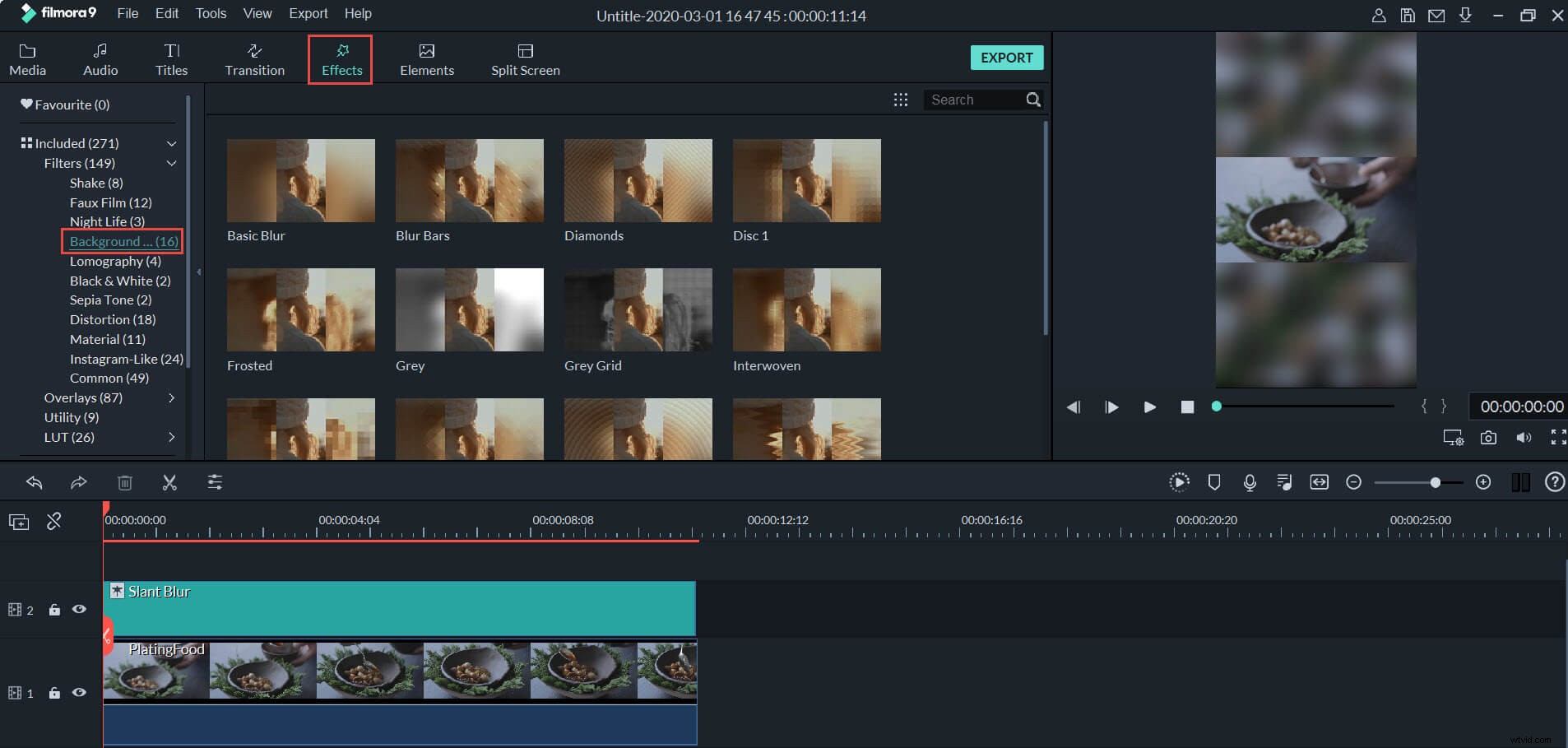
Diamo un'occhiata al tutorial passo passo di seguito su come modificare i video Samsung su PC
1. Importa il tuo video Samsung
Una volta scaricato l'editor video Samsung (Filmora) sul tuo computer, puoi importare i tuoi video Samsung su di esso. Basta selezionare il rapporto verticale "9:16" e qui hai due modi. Uno è fare clic sull'opzione "Importa" nell'angolo in alto a sinistra dell'interfaccia per sfogliare il computer e quindi caricare i video Samsung locali. L'altro è importarli con un semplice trascinamento della selezione. Dopodiché, tutti saranno elencati nella libreria multimediale di Filmora e potrai aggiungerli alla sequenza temporale.
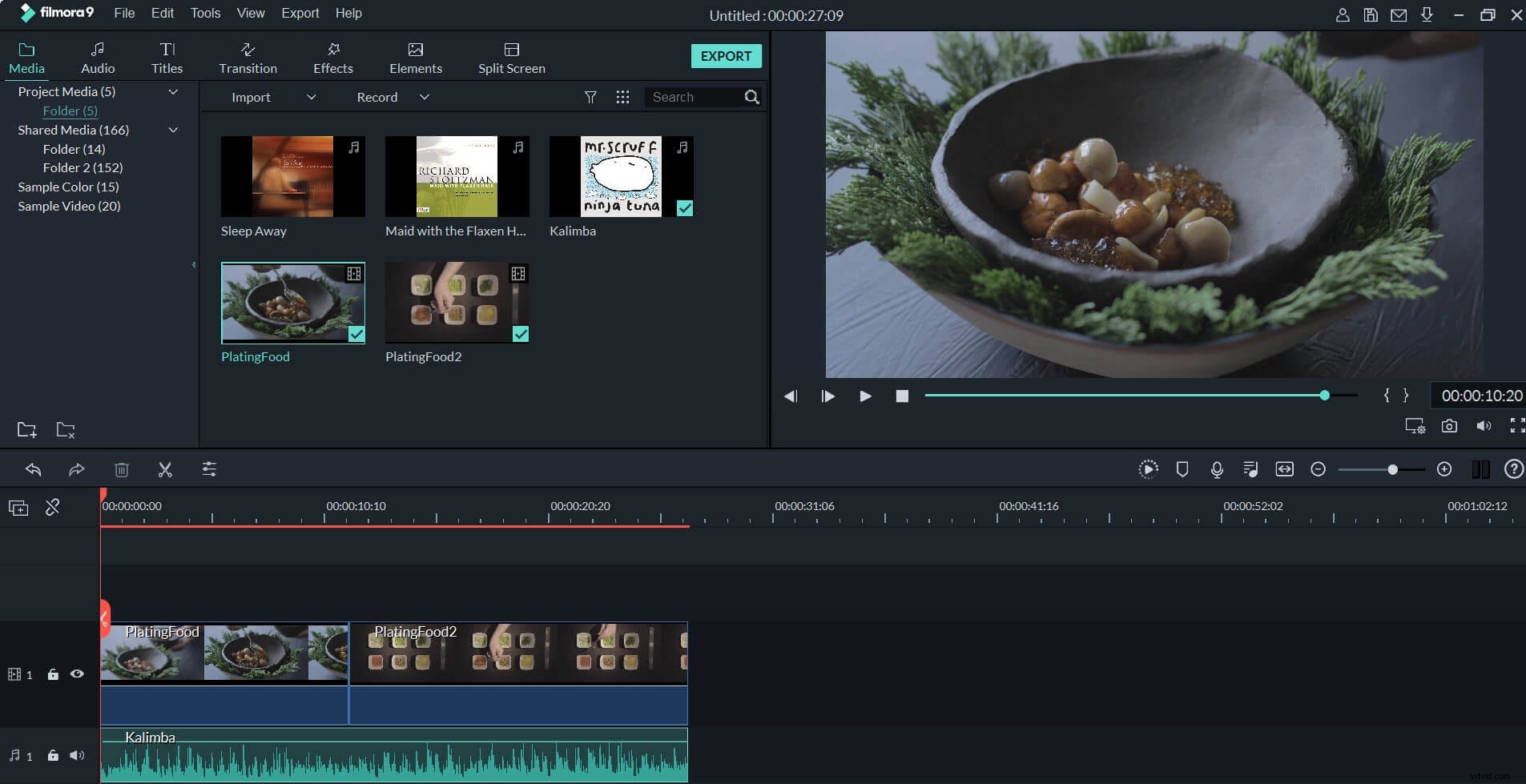
2. Personalizza il tuo video Samsung
Trascina e rilascia i tuoi video Samsung dalla libreria multimediale sulla timeline. Quindi puoi personalizzare il tuo video Samsung. Di seguito sono elencate alcune funzioni di modifica di base di Video Editor:
- Ritaglia, ruota, ritaglia, taglia il tuo video in qualsiasi posizione
- Regola la luminosità, il contrasto, la velocità di riproduzione, il volume dell'audio e il tono
- Aggiungi e modifica la musica di sottofondo o registra e aggiungi la voce fuori campo
- Scegli e applica 300 straordinarie transizioni, titoli ed effetti
Oltre alle funzioni di base sopra, questo editor video Samsung ha anche una finestra "Power Tools" per creare effetti tilt-shift, mosaic, face-off, jump cut, che rendono il tuo video ancora più artistico. Inoltre, puoi facilmente rilasciare più scene in un fotogramma per raccontare più thread utilizzando la sequenza temporale PIP.
3 Visualizza in anteprima ed esporta il video Samsung modificato
Fai clic sull'icona "Riproduci" per visualizzare in anteprima il tuo video nella finestra di anteprima sul lato destro. Se tutto è a posto, fai clic su "Esporta" per esportare il video modificato. Questo Samsung Video Editor ti consente di esportare il tuo nuovo film in numerosi formati diversi. Puoi scegliere un formato adatto alle tue esigenze. Quindi dai un nome ai tuoi video e scegli il percorso di output, premi "Esporta" per iniziare a salvare i video. Se vuoi riprodurre il video su altri dispositivi come iPod touch, iPad, Zune, ect, vai alla scheda "Dispositivo" e scegli dall'elenco. Naturalmente, puoi anche condividere direttamente il tuo video tramite YouTube o masterizzarlo su DVD per riprodurlo sulla TV di casa.
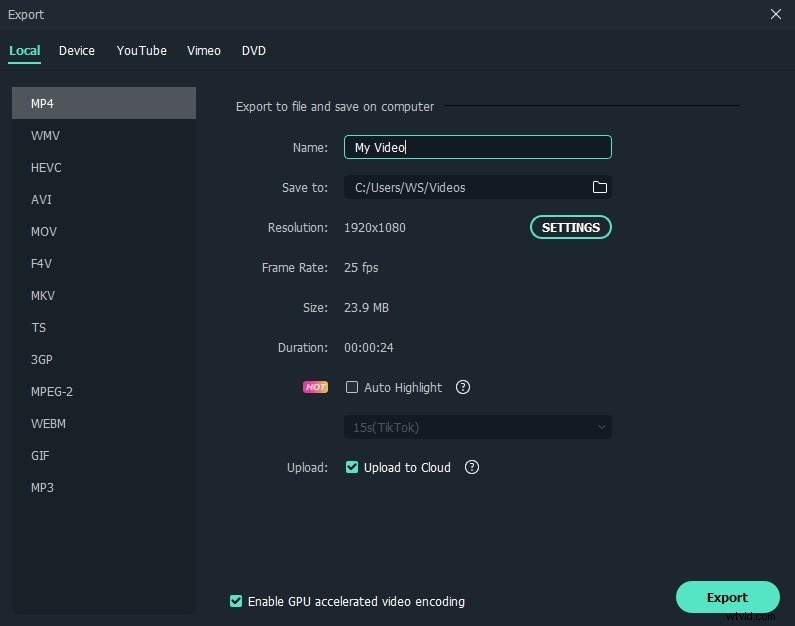
Parte 2:come modificare i video con Movie Maker Video Editor su Samsung
Nei telefoni Samsung Galaxy, puoi eseguire alcune modifiche video di base come tagliare o tagliare alcune parti indesiderate o rallentare la riproduzione nell'app Galleria. Tuttavia, se desideri aggiungere testo e titoli al clip video, aggiungere musica di sottofondo o la tua voce fuori campo, ti consigliamo di provare lo strumento di editing video nascosto di Samsung chiamato Movie Maker.
Come utilizzare Samsung Movie Maker sui telefoni Galaxy?
Puoi utilizzare questa app Movie Maker sui tuoi telefoni Galaxy S7, Galaxy S8, Note 8 e altri Galaxy. Per abilitare questo strumento di editing per la creazione di filmati nascosti, procedi nel seguente modo:
- Apri il video clip nella Galleria app, quindi tocca Modifica
- Nelle finestre di modifica, fai clic su Movie Maker pulsante in basso a destra. Apparirà una finestra che ti chiederà di scaricare questa app. Tocca Scarica per continuare.
- Dopo aver installato l'app Movie Maker sul tuo telefono Samsung Galaxy, potrebbero essere necessari diversi minuti per familiarizzare con essa e scoprire come utilizzarla. Con questa app Movie Maker puoi:
- Aggiungi effetti alle clip
- Aggiungi testo ai clip
- Aggiungi transizioni ai clip
- Regola il livello audio
- Unisci più clip e immagini in un video
- Aggiungi musica di sottofondo e registra la narrazione
Dopo aver modificato i video, puoi toccare il pulsante Salva per esportare. Guarda il video tutorial qui sotto su come abilitare lo strumento di editing Movie Maker nascosto su Samsung e modificare i video clip con esso.
Nota:si dice che Samsung rilascerà il suo editor video Movie Maker quando arriverà Android P. Se hai scaricato l'ultima versione di Movie Maker, potresti aver visto l'avviso che Movie Maker non verrà più fornito quando arriveranno gli aggiornamenti di Android P. Ma non preoccuparti, abbiamo trovato alcune delle migliori app di editing video per Android in modo da poter modificare facilmente i tuoi video su Samsung.
FilmoraGo è una delle migliori app di editing video gratuite per utenti Android, controlla il tutorial video qui sotto su come utilizzare FilmoraGo per modificare i video.
Potrebbe piacerti anche:Come registrare il gameplay nei telefoni Samsung Galaxy
